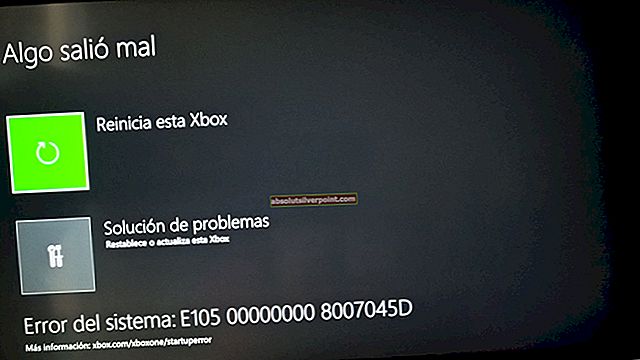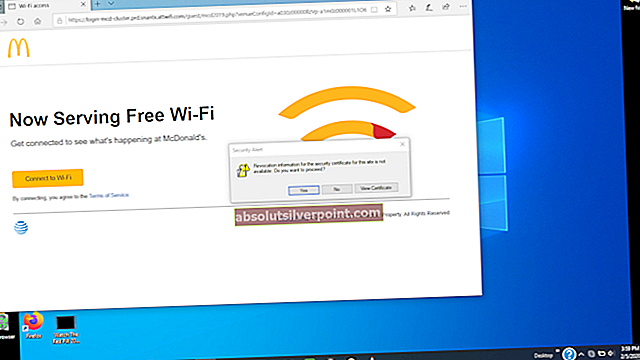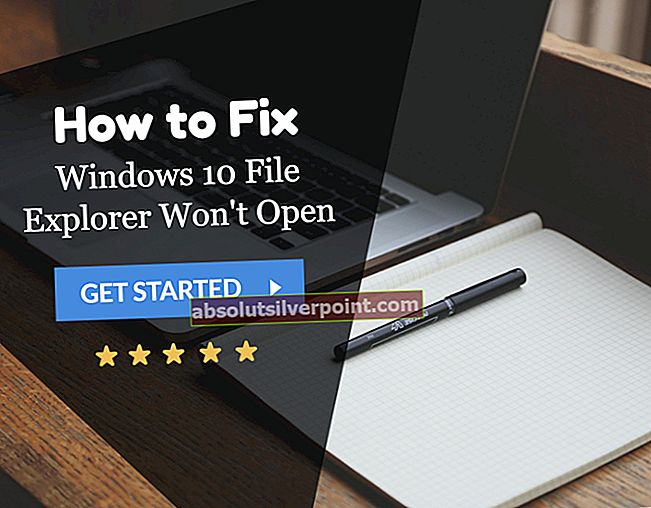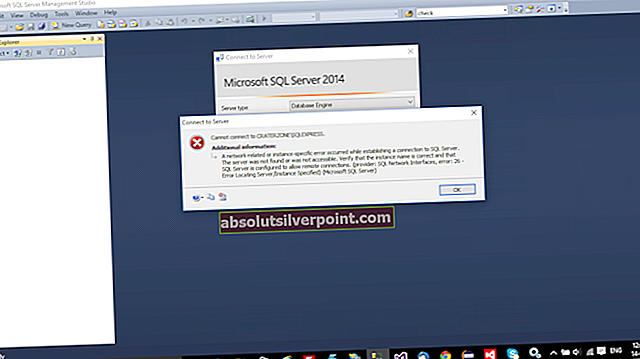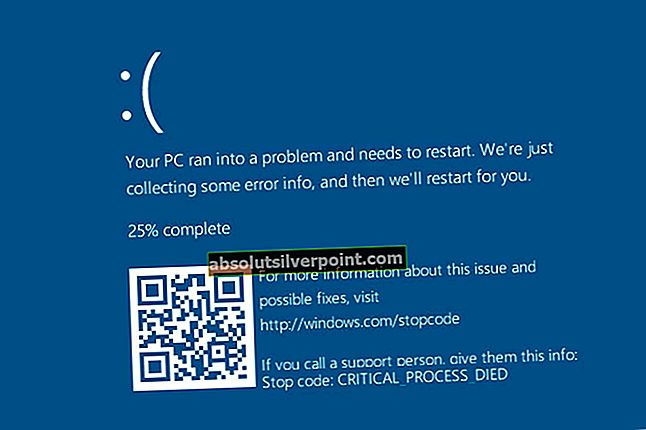Facebook poskytuje skvělý způsob, jak se stýkat a spojit se s přáteli a rodinou. Někteří uživatelé však při přihlášení k Facebooku čelí určitým potížím. Problém nesouvisí s konkrétním prohlížečem. Tento problém se může vyskytnout ve všech prohlížečích nebo se může vyskytnout pouze v jednom. Problém, kterému čelíte, je, že nebudete moci otevřít Facebook. Zadáním www.facebook.com se nedostanete na přední stránku Facebooku, stejně jako googling a výběr stránky Facebook z Googlu. Ikona načítání (kolovrátek) se může zobrazovat neomezeně dlouho nebo se může zobrazit bílá stránka nebo částečně načtená stránka, existují různé varianty. U některých uživatelů se mohli dostat na přihlašovací stránku, ale po zadání přihlašovacích údajů na Facebooku zaznamenali stejný problém.

Co způsobuje, že se Facebook nenačte?
Tento problém může způsobit několik věcí.
- Váš ISP: To je pravděpodobný případ, pokud nemůžete přistupovat k Facebooku na žádném zařízení, když jste připojeni k určité síti. Váš poskytovatel internetu může zakázat Facebook. Pokud Facebook není zakázán, je pravděpodobné, že problém s vašimi ISP končí.
- Přípony: Je známo, že některá rozšíření způsobují problémy s Facebookem a různými jinými weby. Pokud se tedy Facebook v některých prohlížečích nenačítá a v jiných funguje, pak je to nejpravděpodobnější případ
Poznámka:
Pokud jste tak dosud neučinili, zkuste se přihlásit na Facebook z jiných prohlížečů. To vám pomůže zúžit problémy, které mohou tento problém způsobovat. Pokud je problém pouze s jedním prohlížečem, pak nejpravděpodobnějším důvodem mohou být nekompatibilní / problematické rozšíření nebo zastaralý prohlížeč. Na druhou stranu, pokud se na Facebook vůbec nemůžete dostat, problém může být ve vaší síti nebo ISP.
Metoda 1: Zakázat rozšíření
Někdy může být problém způsoben příponou. Je známo, že rozšíření zasahují do webových stránek. Způsobem je tedy deaktivace nebo úplné odinstalování rozšíření. Ve skutečnosti nemusíte odinstalovat rozšíření, stačí je deaktivovat a zkontrolovat, zda se problém vyřeší. Pokud problém zmizí po deaktivaci rozšíření, můžete zjistit, které rozšíření je viníkem za ním, a odinstalovat jej.
Zakázat rozšíření pro Google Chrome
- Otevřeno Google Chrome
- Typ chrome: // rozšíření / a stiskněte Enter /

- Vypnout všechna rozšíření kliknutím na přepínací přepínač v pravém dolním rohu každého pole rozšíření

Jakmile budete hotovi, měli byste mít přístup na Facebook.
Zakázat rozšíření pro Firefox
- Otevřeno Firefox
- Typ about: addons v adresním řádku a stiskněte Enter

- Měli byste vidět seznam přípon. Jednoduše klikněte Zakázat pro všechna rozšíření

Po deaktivaci rozšíření zkontrolujte, zda je problém vyřešen.
Zakázat rozšíření pro Microsoft Edge
- Otevřeno Microsoft Edge
- Klikněte na 3 tečky v pravém horním rohu
- Vybrat Rozšíření

- Měli byste vidět seznam všech rozšíření, která jste nainstalovali na Microsoft Edge. Vypněte je a zkontrolujte, zda se tím problém vyřeší.

Metoda 2: Kontaktujte svého ISP / Použijte jiné připojení
Pokud je problém od konce vašeho ISP, pak z počítače nemůžete nic dělat. Pokud jste tedy již vyzkoušeli vše od svého konce, zkuste kontaktovat svého ISP a zeptejte se ho na problém s Facebookem. Odtamtud může nastat problém nebo může zablokovat Facebook ve vaší oblasti.
Jedním ze způsobů, jak zkontrolovat, zda problém nemá váš ISP, je pokus o připojení k internetu jiného ISP. To nebude vždy možné, ale pokud máte přítele nebo souseda, který používá internet od jiného poskytovatele internetových služeb, zkuste jejich internet a zkontrolujte, zda se načítá Facebook nebo ne.
Na druhou stranu, pokud vám váš ISP říká, že Facebook je zakázán, použijte ke změně polohy software VPN. To vám umožní používat Facebook, i když je ve vaší oblasti blokován. Můžete použít jakýkoli software VPN, který se vám líbí. Většina z nich nabízí také bezplatnou zkušební verzi.
Metoda 3: Aktualizace prohlížečů
Ujistěte se, že jsou vaše prohlížeče aktuální. U prohlížečů, jako je Google Chrome nebo Firefox, se to pravděpodobně nestane, protože tyto prohlížeče pravidelně pravidelně kontrolují aktualizace. Pokud však používáte Microsoft Edge, může to být problém. Je to proto, že Microsoft Edge se aktualizuje prostřednictvím Windows Update a pokud jste Windows Update zablokovali, váš prohlížeč nemusí být aktuální.
Pokud chcete aktualizovat svůj Microsoft Edge, měli byste zkontrolovat aktualizace systému Windows. Můžete to udělat podle níže uvedených kroků
- Držet Klíč Windows a stiskněte Já
- Klepněte na Aktualizace a zabezpečení

- Klepněte na Kontrola aktualizací

Nainstalujte aktualizace, pokud systém nějaké najde, a zkontrolujte, zda problém přetrvává nebo ne.